MySQL5.764位Linux版下载指南
资源类型:xuff.net 2025-07-10 18:29
mysql5.7 64位下载linux简介:
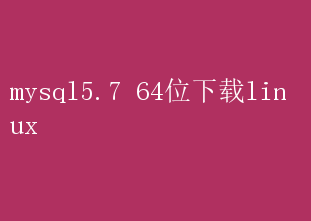
MySQL5.764位下载与安装指南(Linux系统) 在当今的数据处理与存储领域,MySQL凭借其出色的性能、可靠性和灵活性,成为了众多开发者和企业的首选数据库管理系统
特别是MySQL5.7版本,不仅继承了前代版本的优点,还在性能优化、安全性增强以及新特性的引入上做出了显著提升
对于需要在Linux系统上部署MySQL5.764位版本的用户,本文将提供一份详尽的下载与安装指南,帮助大家顺利完成这一过程
一、准备工作 在开始下载和安装之前,请确保您的Linux系统满足以下基本要求: 1.系统位数:确保您的Linux系统是64位的,因为我们将下载的是64位的MySQL5.7安装包
您可以通过在终端执行`getconf LONG_BIT`命令来检查系统位数
2.网络连接:您的Linux系统需要能够连接到互联网,以便从MySQL官方网站下载安装包
3.用户权限:安装MySQL需要超级用户(root)权限,因此请确保您有足够的权限来执行安装过程中的各项操作
二、下载MySQL5.7安装包 MySQL官方网站提供了多个版本的安装包,供不同操作系统和平台使用
以下是下载MySQL5.764位Linux安装包的步骤: 1.访问MySQL官方网站: 打开浏览器,访问【MySQL官方网站下载页面】(https://dev.mysql.com/downloads/mysql/)
该页面默认显示的是最新版本的MySQL,但我们需要点击“Looking for previous GA versions?”链接,以查看旧版本的下载选项
2.选择MySQL 5.7版本: 在旧版本列表中,找到并点击MySQL5.7版本
系统将显示该版本下的所有可用安装包
3.选择Linux安装包: 根据您的Linux发行版和位数(64位),选择适当的安装包
通常,Linux安装包会以`.tar.gz`格式提供
例如,对于基于glibc2.12的64位Linux系统,您可以选择`mysql-5.7.xx-linux-glibc2.12-x86_64.tar.gz`这样的安装包
4.下载安装包: 点击所选安装包的下载链接,开始下载过程
如果您的浏览器提示登录或注册MySQL账户,您可以选择跳过登录直接下载
另外,您也可以通过第三方工具或平台(如百度网盘等)获取MySQL5.7的安装包,但请确保下载来源的可靠性,以避免潜在的安全风险
三、安装MySQL5.7 下载完成后,接下来我们将按照以下步骤在Linux系统上安装MySQL5.7: 1.解压安装包: 首先,将下载的安装包解压到指定目录
例如,如果您将安装包保存在`/tmp`目录下,可以使用以下命令解压: bash tar -xvf /tmp/mysql-5.7.xx-linux-glibc2.12-x86_64.tar.gz -C /usr/local/ 解压后,您可以将解压目录重命名为更简洁的名称,如`mysql`: bash mv /usr/local/mysql-5.7.xx-linux-glibc2.12-x86_64 /usr/local/mysql 2.创建MySQL用户和组: 为了安全起见,建议为MySQL创建一个专门的用户和组
使用以下命令创建MySQL用户和组: bash groupadd mysql useradd -r -g mysql mysql 3.设置安装目录权限: 将MySQL安装目录的所有者和所属组更改为刚刚创建的mysql用户和组: bash chown -R mysql:mysql /usr/local/mysql 4.创建数据目录: MySQL需要一个专门的数据目录来存储数据库文件
在MySQL安装目录下创建一个名为`data`的目录: bash mkdir /usr/local/mysql/data 并将该目录的所有者和所属组更改为mysql用户和组: bash chown -R mysql:mysql /usr/local/mysql/data 5.初始化数据库: 在初始化数据库之前,您可能需要安装一些必要的依赖包,如`libaio`等
使用`yum`或`apt`等包管理器进行安装
然后,使用以下命令初始化MySQL数据库: bash /usr/local/mysql/bin/mysqld --user=mysql --basedir=/usr/local/mysql --datadir=/usr/local/mysql/data --initialize 初始化过程中,MySQL会生成一些必要的系统表和配置文件
6.配置MySQL: 编辑MySQL的配置文件`my.cnf`,该文件通常位于`/etc`目录下
您可以使用任何文本编辑器打开该文件,并进行必要的配置
例如,设置MySQL的安装目录、数据目录、端口号、字符集等: ini 【mysqld】 basedir=/usr/local/mysql datadir=/usr/local/mysql/data port=3306 character-set-server=utf8mb4 请根据您的实际需求进行配置
7.启动MySQL服务: 将MySQL添加到系统服务中,并设置为开机启动
然后,启动MySQL服务: bash cp /usr/local/mysql/support-files/mysql.server /etc/init.d/mysql chkconfig mysql on service mysql start 您可以使用`service mysql status`命令检查MySQL服务的状态
8.设置MySQL密码: MySQL安装完成后,默认root用户的密码是空的
为了安全起见,您需要尽快设置root用户的密码
使用以下命令登录MySQL: bash /usr/local/mysql/bin/mysql -uroot -p 然后,在MySQL提示符下设置密码: sql SET PASSWORD FOR root@localhost = PASSWORD(your_password); FLUSH PRIVILEGES; 请将`your_password`替换为您希望设置的密码
四、常见问题与解决 在安装和配置MySQL过程中,您可能会遇到一些常见问题
以下是一些常见问题的解决方法: 1.缺少依赖包: 如果在初始化数据库或启动MySQL服务时提示缺少依赖包,请根据您的Linux发行版使用相应的包管理器进行安装
例如,对于基于Red Hat的系统,可以使用`yum`命令安装依赖包;对于基于Debian的系统,可以使用`apt`命令安装依赖包
2.权限问题: 如果遇到权限相关的错误,请检查MySQL安装目录、数据目录以及配置文件的所有者和所属组是否正确设置为mysql用户和组
此外,请确保您的Linux系统允许mysql用户访问这些目录和文件
3.防火墙设置: 如果您的Linux系统开启了防火墙,请确保MySQL服务的端口(默认为3306)已被允许通过防火墙
否则,其他计算机将无法访问您的MySQL服务器
4.字符集问题: 如果在连接MySQL时出现字符集相关的错误,请检查MySQL配置文件中的字符集设置是否正确
此外,请确保您的客户端和服务器使用相同的字符集进行通信
五、总结 通过本文的指南,您应该能够在Linux系统上顺利下载并安装MySQL5.764位版本
在安装过程中,请务必注意权限设置、依赖包安装以及配置文件的正确性
安装完成后,请尽快设置MySQL的root用